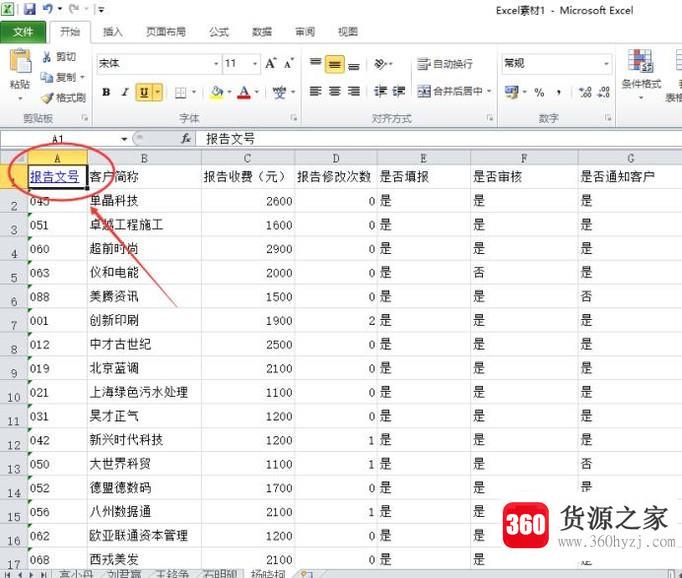pscs6制作钢笔淡彩效果
关注:67 发布时间:2021-07-28 15:16:05
导语本文整理了pscs6制作钢笔淡彩效果经验知识,帮助您全面了解,小白也能成为高手,跟随小编一起来看一看吧!
笔的光色效果表现出物体的立体感和空间层次,是很多人喜欢的一种ps处理效果。
需要准备的物品
photoshop cs6
详细介绍方法/步骤
首先用软件打开准备好的素材照片;
命令选项“图像-调整-曲线”,如图适当调整参数,提高照片亮度;
“图像-调整-色调/饱和度”命令选项,调整饱和度参数,使照片颜色更亮;
按组合键:“ctrl j”复制“背景”图层,生成“图层1”;
命令选项“滤镜-模糊-特殊模糊”,如图,设置“半径”为“20”,“阈值”为“50”,“模式”为“仅边缘”;
按组合键:ctrl i“反转”照片图像;
选择“背景”图层,按组合键:ctrl j,复制生成“背景复制”图层,调整所有图层上面的图层;
然后“滤镜-模糊-特殊模糊”命令选项,如图,设置“半径”为“80”,“阈值”为“90”,“模式”为“正常”;
菜单栏中的“滤镜-滤镜库”命令选项,在“美术效果”类别中选择“水彩”效果,设置参数如图;
10然后“编辑-淡化滤镜库”命令选项,将“不透明度”设置为“50”,将“模式”设置为“柔光”;
11将“背景拷贝”图层的“图层混合模式”设置为“正叠底”,将“不透明度”设置为“87%”;
12按组合键:ctrl shift alt e,戳所有图层生成“图层2”,然后“滤镜-模糊-高斯模糊”命令选项,将“半径”参数设置为“9”;
13将“图层2”的图层混合模式设置为“叠加”,使照片图像效果更强;
14单击命令选项“图像-调整-阴影/高光”,并将参数“阴影”设置为;
15按组合键:ctrl shift alt e,戳所有图层生成“图层3”,图层混合模式设置为“颜色细化”,不透明度设置为“39%”;
因此,照片图像被制成笔光颜色效果。
上一篇:吃鸡绝地求生最低配置要求
下一篇:轻松用电脑实时显示手机屏幕
猜你喜欢
热门电脑经验
-
8874位用户关注
-
7029位用户关注
-
3852位用户关注
-
3016位用户关注
-
2935位用户关注
-
2688位用户关注